Piekļuve Raspberry Pi attālinātai, izmantojot VNC, izmantojot Raspberry Pi IP adresi, var izskatīties kā vienkāršs risinājums, ja vien lietotājs nav savienots ar to pašu tīklu. Tomēr, ja kāds vēlas piekļūt jūsu ierīcei ārpus tīkla vai jebkuras citas pasaules daļas, viņam/viņai būs grūti izveidot savienojumu ar to, izmantojot IP adresi. Šeit ir vieta JFrog Connect ienāks biznesā.
JFrog ļauj attālināti piekļūt ierīcei aiz ugunsmūra, atvieglojot citiem lietotājiem piekļuvi tai no jebkuras pasaules vietas. Tas arī ģenerē citu savienojuma portu, tādējādi nodrošinot drošu un drošu Raspberry Pi savienojumu.
Šajā rakstā jūs uzzināsit, kā attālināti piekļūt Raspberry Pi aiz ugunsmūra, izmantojot JFrog savienojiet platformu.
Attālināti piekļūstiet Raspberry Pi aiz ugunsmūra, izmantojot JFrog Connect
JFrog Connect ir tiešsaistes platforma, kas nodrošina brīvību savienot jebkuru IoT ierīci. Lai attālināti piekļūtu Raspberry Pi aiz ugunsmūra, veiciet tālāk norādītās darbības.
1. darbība: Vispirms dodieties uz vietne jebkurā pārlūkprogrammā un reģistrējieties JFrog izmantojot savus e-pasta akreditācijas datus.
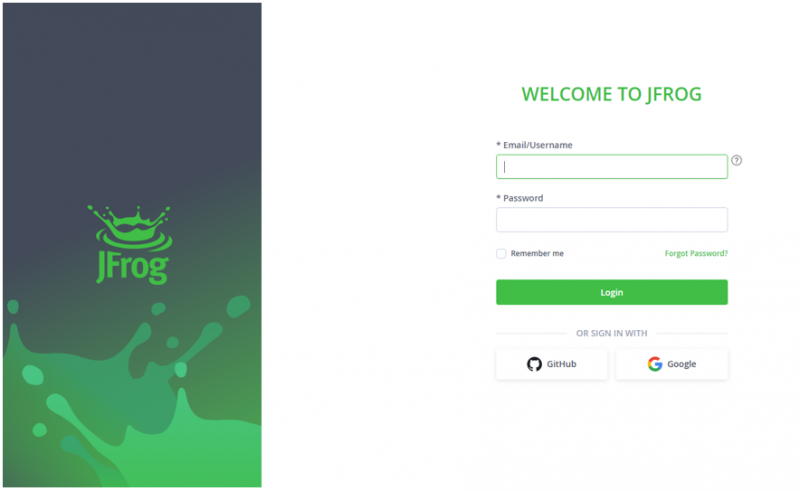
Pēc reģistrācijas un pieteikšanās jūs redzēsit JFrog informācijas panelī jūsu sistēmas pārlūkprogrammā.
2. darbība: Reģistrējiet savu Raspberry Pi ierīci, izmantojot “Reģistrēt ierīci” opciju.
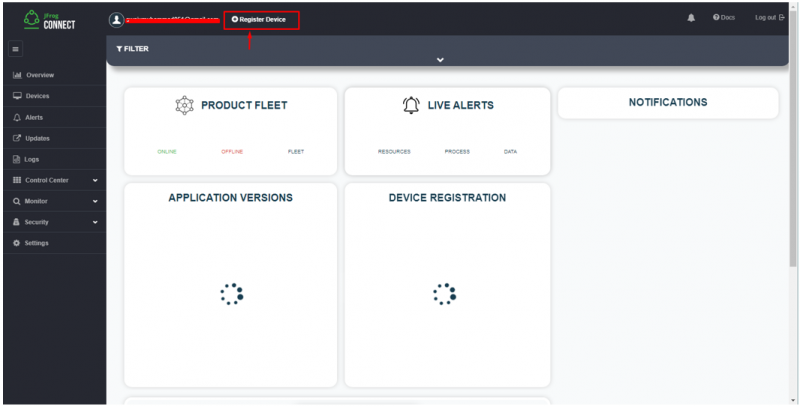
3. darbība: Atzīmējiet izvēles rūtiņu opcijas, kuras redzat JFrog ekrānā.
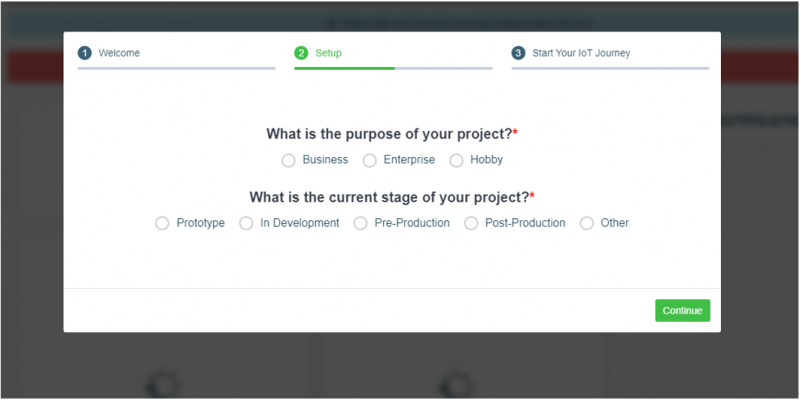
4. darbība: Noklikšķiniet uz “Sāciet ar savu ierīci tūlīt” opciju.
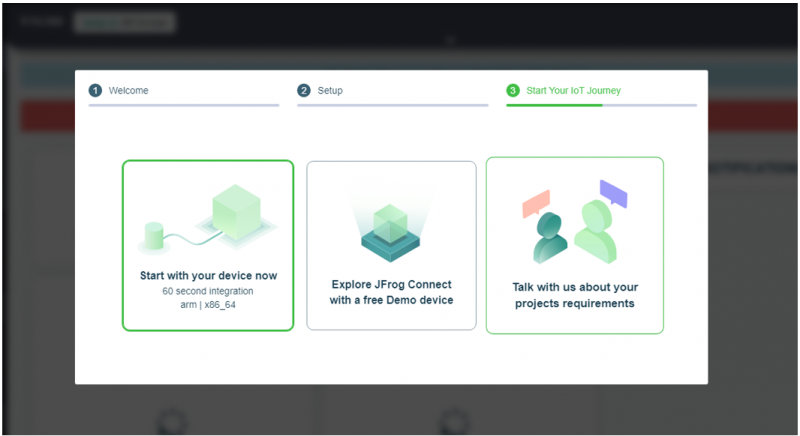
5. darbība: Izveidojiet projekta nosaukumu un noklikšķiniet uz “Sāciet savu IoT ceļojumu” pogu.
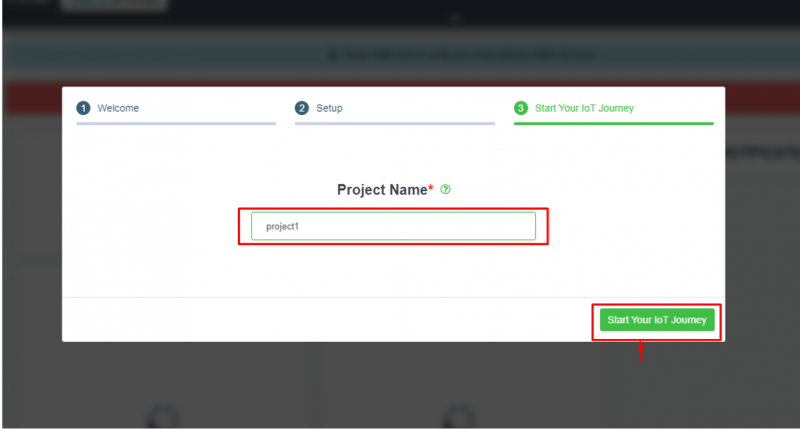
6. darbība: Nokopējiet ekrānā redzamo termināļa kodu. Jūs varat vai nu iet ar root lietotājs komanda vai parasts lietotājs komandu.
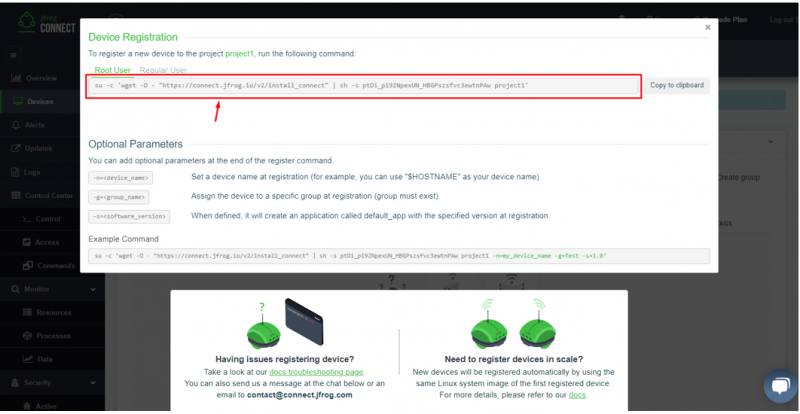
Manā gadījumā es izvēlos iet ar parastu lietotāju. Šī komanda ir jāizpilda terminālī Raspberry Pi.
$ sudo wget -O - 'https://connect.jfrog.io/v2/install_connect' | sudo sh -s ptDi_pi9ZNpexUN_HBGPszsfvc3ewtnPAw projekts1 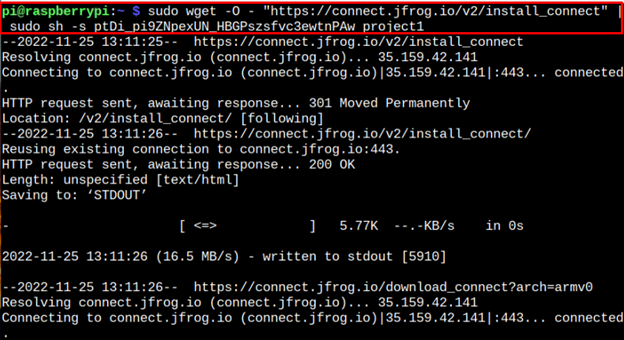
Pagaidiet, līdz komanda ir veiksmīgi apkopota, un, kad tas būs izdarīts, ierīce tiks savienota ar JFrog Connect . Lai apstiprinātu, varat atkārtoti ielādēt lapu.
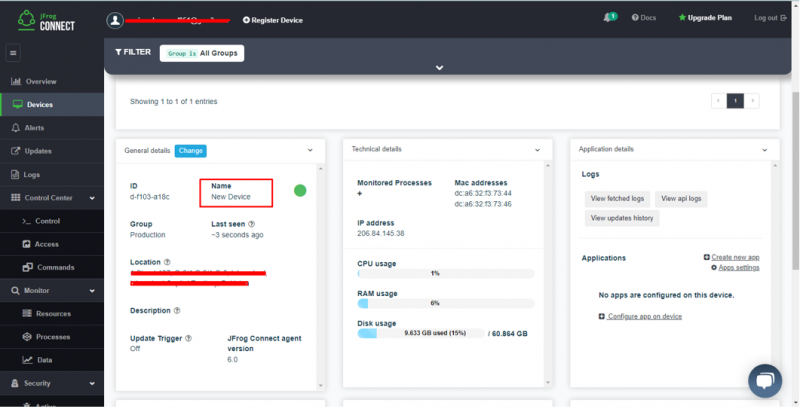
7. darbība: Dodieties uz 'Piekļuve' sadaļu un atlasiet ierīci no “Izvēlēties ierīci” opciju un ievadiet VNC vai SSH porta numuru. Manā gadījumā es piekļūstu Raspberry Pi, izmantojot VNC, tāpēc porta numuram vajadzētu būt '5900'. Kad tas ir izdarīts, noklikšķiniet uz 'ATKLĀTA SESIJA' pogu.
Piezīme: Lai izmantotu SSH, jums ir jāizmanto porta numurs 22 .
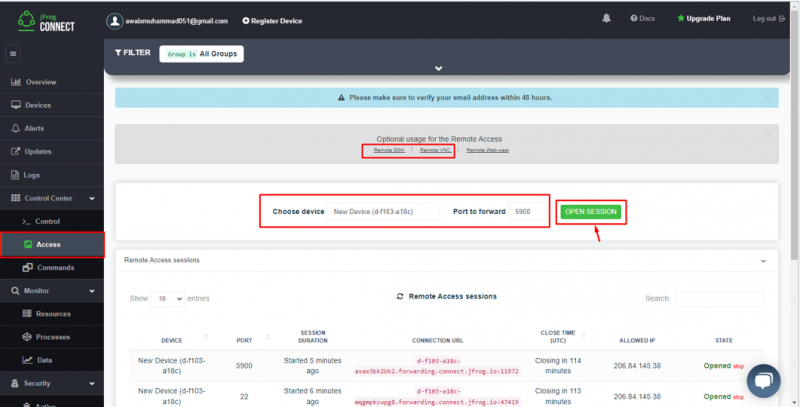
Pagaidiet, līdz pārlūkprogrammā tiek parādīta attālās piekļuves saite.
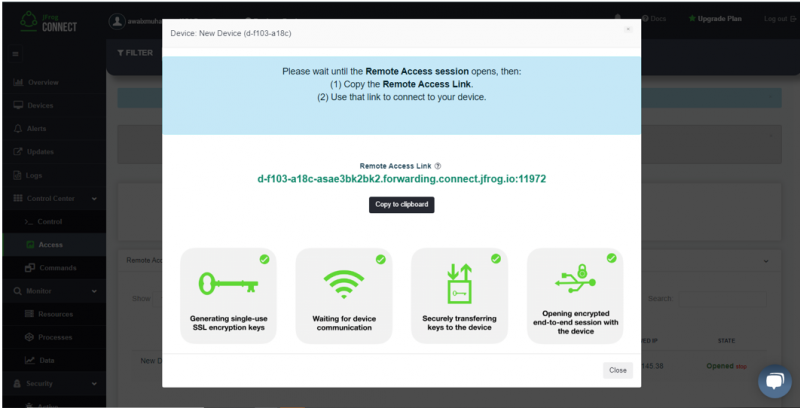
8. darbība: Kopējiet saiti no 'pārsūtīšana' jo teksts pirms tā ir ierīces informācija, kas šajā gadījumā nav nepieciešama.
9. darbība: Iet uz VNC un ievadiet pilnu adresi, izņemot ierīces informāciju, un nospiediet taustiņu Enter. Nospiediet pogu Turpināt, lai sāktu attālo piekļuvi.
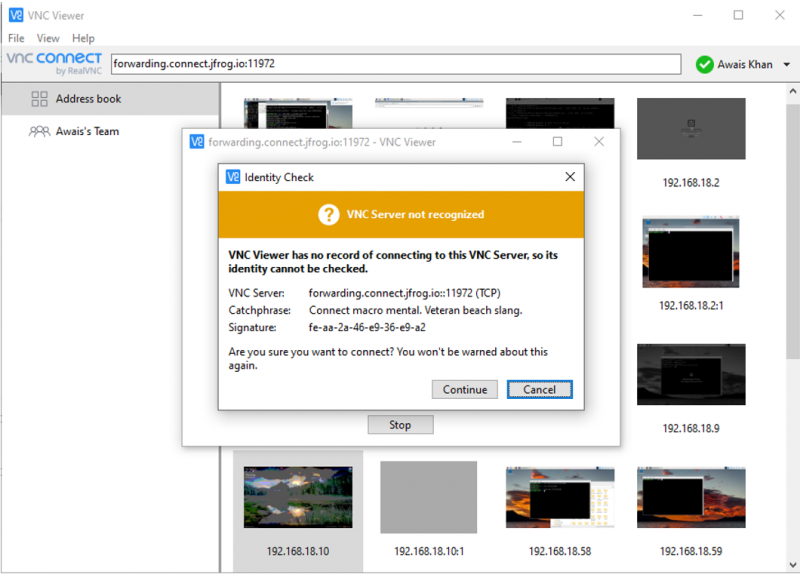
10. darbība: Ievadiet Raspberry Pi lietotājvārdu un paroli, lai nodrošinātu veiksmīgu attālo piekļuvi.
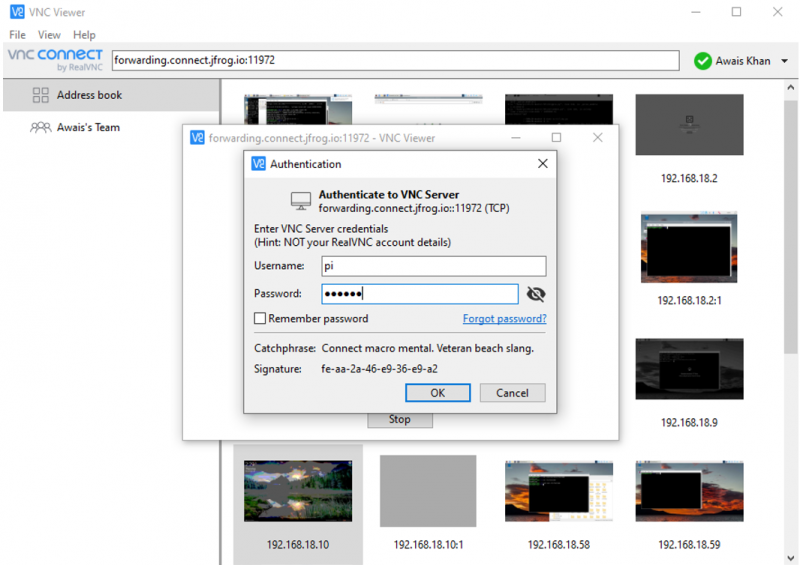
Tas atver Raspberry Pi VNC attālo piekļuvi aiz ugunsmūra, izmantojot JFrog Savienot.
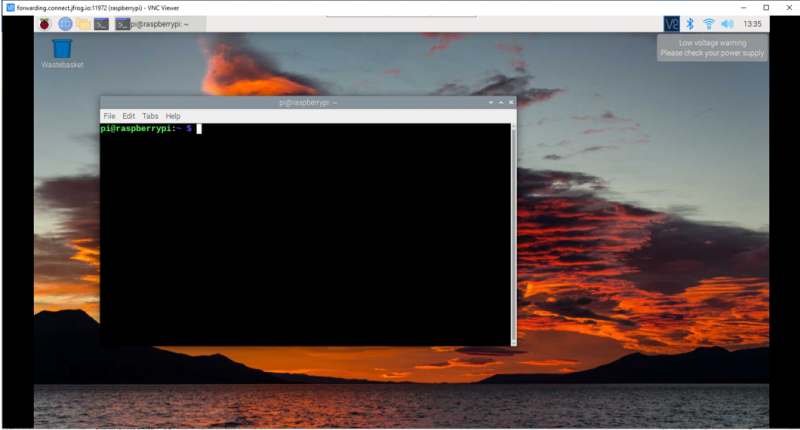
Tagad varat izmantot savu Raspberry Pi ierīci un veikt tajā uzdevumus neatkarīgi no atrašanās vietas.
Secinājums
JFrog Connect ir lieliska platforma, kas lietotājiem ļauj attālināti piekļūt Raspberry Pi ierīcei aiz ugunsmūra. Iepriekš sniegtā detalizētā rokasgrāmata sniegs vienkāršus iestatīšanas norādījumus, lai savienotu ierīci ar JFrog tīklu. Pēc tam varat reģistrēt savu Raspberry Pi ierīci ar JFrog Connect un sāciet lietot ierīci no jebkuras pasaules vietas, neizmantojot nevienu IP adresi vai porta numuru.